时间:2023-05-06 15:55:08 作者:娜娜 来源:系统之家 1. 扫描二维码随时看资讯 2. 请使用手机浏览器访问: http://m.xitongzhijia.5same.com/xtjc/20220623/246062.html 手机查看 评论 反馈
MyDockFinder是一款可以在Windows模拟MacOS桌面,拥有全新结构渲染的启动台,支持动态桌面的模糊效果,使用该软件时需要设置开机自启动,不然开机时电脑的桌面还会是以往的Windows界面,那么mydockfinder怎么开机自启动?我们来看看小编是如何操作的吧。
设置方法:
1、首先我们运行“Mydock.exe”就可以打开它。
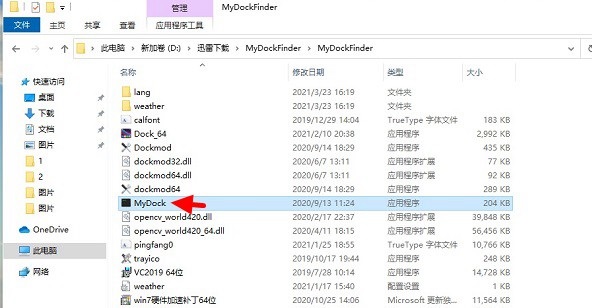
2、我们可以发现桌面已经变了,但是还有windows图标和任务栏。
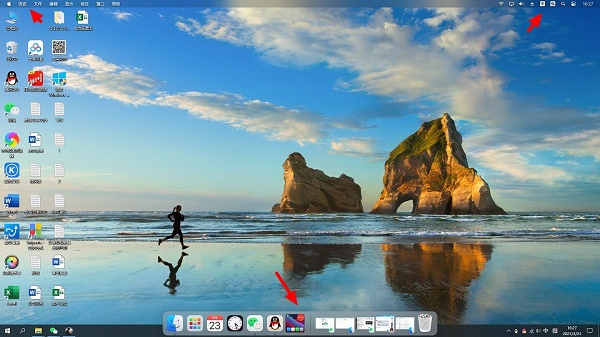
3、这时候我们右键下方任务栏,点击“任务栏设置”。
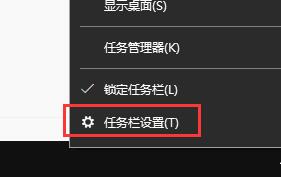
4、然后在其中找到“在桌面模式下自动隐藏任务栏”,将它打开。
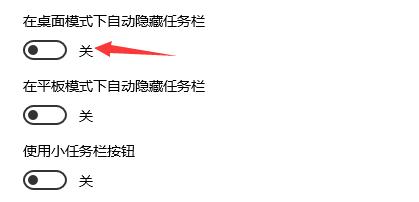
5、开启之后,我们的mac系统任务栏界面就可以很美观了。
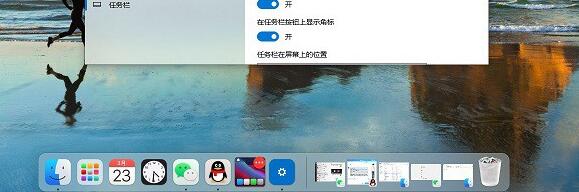
6、点击左上角的“访达”按钮,可以进入“偏好设置”。
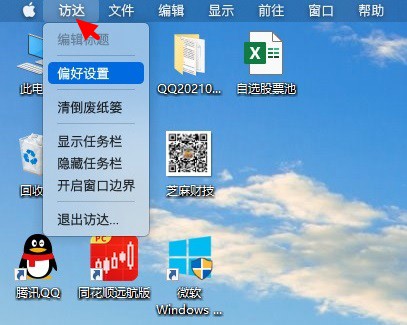
7、在这里可以设置开机启动、界面颜色模式、最小化等设置。
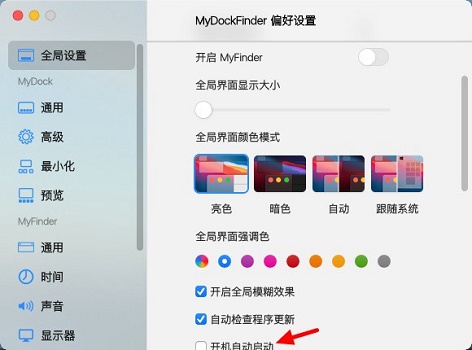
发表评论
共0条
评论就这些咯,让大家也知道你的独特见解
立即评论以上留言仅代表用户个人观点,不代表系统之家立场